office2016选项卡字体显示不正常怎么办?office2016选项卡字体显示不正常的解决方法
时间:2022-10-26 22:02
office2016选项卡字体显示不正常怎么办?今天小编就来讲解office2016选项卡字体显示不正常的解决方法,感兴趣的快跟小编一起来看看吧,希望能够帮助到大家。
office2016选项卡字体显示不正常怎么办?office2016选项卡字体显示不正常的解决方法
1、首先我们打开office2016,点击工具中的“选项”。
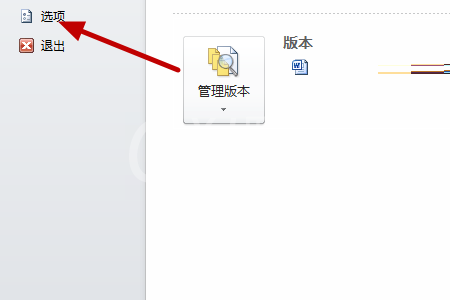
2、然后我们在该页面中点击“保存”选项。
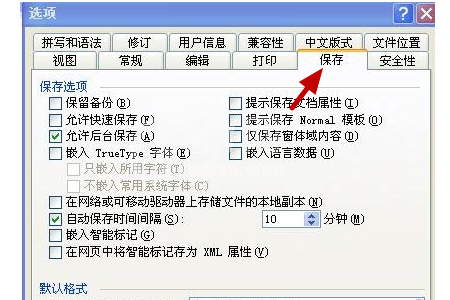
3、之后我们在该页面中点击打钩“嵌入truetype字体”选项,之后回车确定即可。
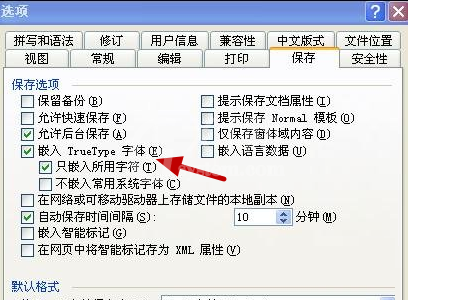
以上就是给大家分享的office2016选项卡字体显示不正常怎么办的全部内容,更多精彩教程尽在Gxl网!



























